"Android TV에서 Spotify 음악 스트리밍"은 말 그대로 Spotify 노래, 재생 목록, 앨범, 아티스트 및 트랙을 확인하고 Android TV의 새로운 음악을 큰 화면에서 탐색할 수 있음을 의미합니다. 현실로 만들려면 Android TV 리모컨이나 Spotify 앱을 사용하는 스마트폰만 있으면 됩니다. 다행히 Spotify Free 사용자와 Premium 사용자 모두 이 매력적인 음악 경험 서비스에 액세스할 수 있습니다. 하는 방법을 알아 봅시다.
1 부. 더 나은 음악 경험을위한 안드로이드 TV에서 스트림 스팟 화 음악
Spotify 무료 사용자이든 프리미엄 구독자이든 관계없이 아래 자습서를 통해 Android TV에서 Spotify 음악을 성공적으로 스트리밍할 수 있습니다.
1 단계 Spotify를 사용하여 Android TV와 기기(스마트폰)를 동일한 Wi-Fi 네트워크에 연결하세요.
2 단계 TV의 홈 화면으로 이동하여 "앱"까지 아래로 스크롤 한 다음 "Google Play 스토어"를 선택합니다.
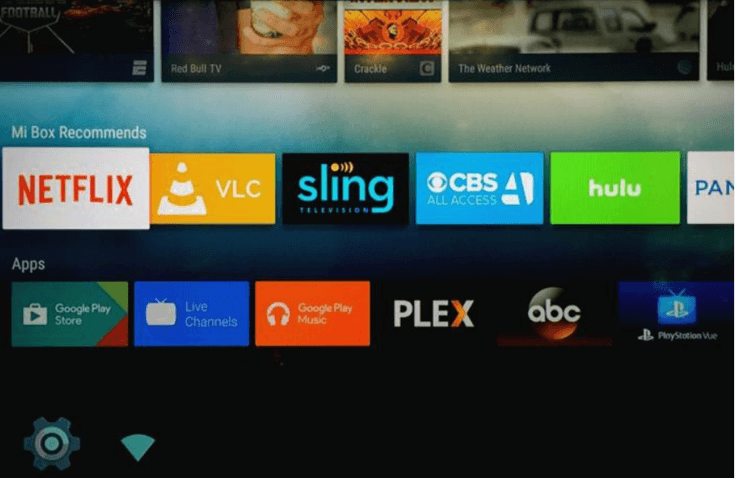
3 단계 Spotify를 검색하고 설치하십시오.
4 단계 Spotify 노래를 재생하고 재생 막대 아래에있는 "사용 가능한 장치"를 탭하십시오.
5 단계 Android TV를 선택하고 청취를 시작하십시오.
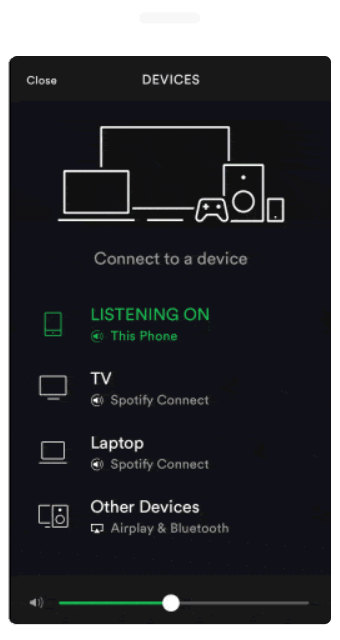
그러나, Spotify Free 사용자의 경우 때때로 성가신 광고가 표시되고 오디오 품질은 Spotify Premium 사용자가 즐기는 만큼 좋지 않습니다. 자, 여기서 질문이 나옵니다. 할 수있다 Spotify 무료 사용자는 이러한 방해 광고를 제거합니다. Spotify 노래를 들으면서? 그것을 사실로 만드는 방법을 배우려면 두 번째 부분으로 돌아가십시오.
2 부. 충격 : Spotify 무료 사용자는 이제 Spotify Music의 광고를 제거 할 수 있습니다.
Spotify Free 사용자를 위한 끊임없이 성가신 광고의 간섭 없이 Spotify 음악을 즐기려면 Spotify 음악을 일반 형식으로 변환한 다음 변환된 노래를 로컬 컴퓨터 폴더에 저장하는 데 도움이 되는 변환기를 활용하는 것이 가장 좋습니다. 제한 없이 즐길 수 있도록. 그리고 TuneFab Spotify 음악 변환기 그런 호의를 베풀 수 있습니다.
TuneFab Spotify 음악 변환기 Spotify 음악을 메타데이터 및 품질 손실 없이 MP3, FLAC, M4A 등으로 무료로 다운로드하는 전문 프로그램입니다. 또한 다음을 수행할 수 있습니다. 비트 전송률 재설정 및 샘플 속도, 1X에서 5X로의 변환 속도가 선택되었습니다.
이 프로그램으로 Spotify 광고를 제거하는 방법을 배우기 시작하겠습니다.
1 단계. TuneFab Spotify 음악 변환기 시작
아래의 다운로드 버튼을 클릭하여 TuneFab Spotify Music Converter를 다운로드하고 실행하십시오.
2 단계. Spotify에서 노래 추가
Spotify에서 프로그램으로 노래를 드래그하여 노래를 추가하려면 "파일 추가"를 클릭하십시오. 또는 노래 뒤에 있는 세 개의 가로 점을 클릭하여 노래의 URL을 복사한 다음 이 프로그램의 검색 창에 붙여넣습니다.

3 단계. MP3을 출력 형식으로 선택하십시오.
"옵션"> "고급"을 클릭하여 최종 출력 형식으로 MP3를 선택하십시오. 물론 더 나은 품질을 얻기 위해 샘플 레이트와 비트 레이트를 수정할 수 있습니다.

4 단계. 출력 폴더 선택
"일반"섹션으로 이동하여 "선택"을 클릭하여 변환 된 노래를 저장할 출력 폴더를 선택합니다.

5 단계. 노래 변환 및 감상 시작
"변환"을 클릭하면 노래가 변환됩니다. 변환이 완료되면 "History"를 클릭하여 결과를 확인하십시오. 노래를 저장한 폴더를 열어 감상을 시작하세요.

Android TV에서 Spotify 음악을 스트리밍하면 더 나은 음악 경험을 얻을 수 있으며 Spotify Premium 계정이 있고 위의 단계를 주의 깊게 따르기만 하면 제대로 만드는 것이 어렵지 않습니다. 그러나 TuneFab Spotify 음악 변환기, Premium 구독을 유지하기 위해 매월 $9.9를 지불하지 않고도 Spotify 음악을 계속 들을 수 있습니다. 또한 Spotify 음악 세계를 즐길 때 광고가 더 이상 방해가 되지 않습니다. 내가 진실을 말하는지 한번 확인해보세요.
자세히보기 :












